De Freeform-app van Apple
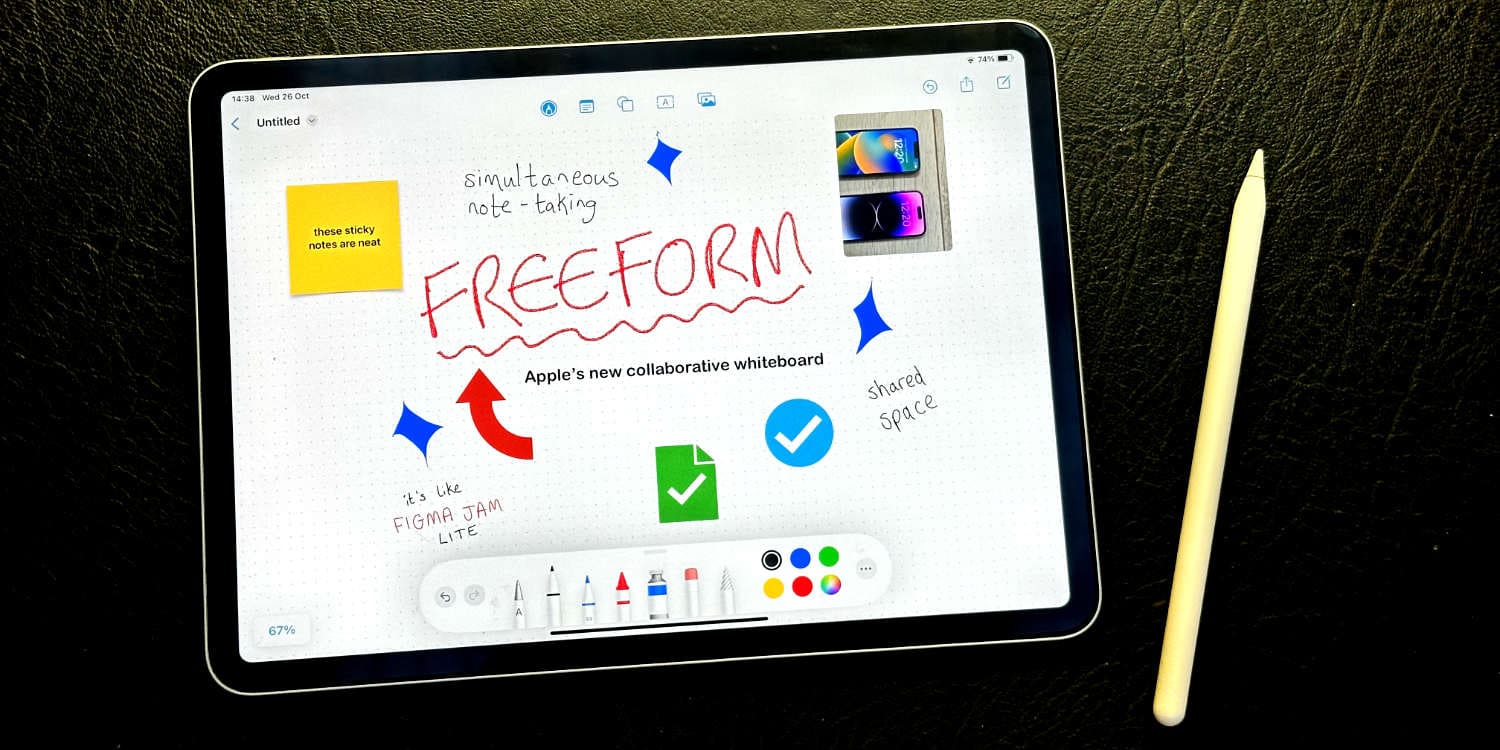
De Freeform-app van Apple is een gratis, ingebouwde whiteboard-tool die beschikbaar is op iPhone-, iPad- en Mac-apparaten. Met Freeform kunt u eenvoudig projecten maken en eraan samenwerken, over ideeën brainstormen en uw werk plannen met behulp van verschillende tools en functies. Dankzij het oneindige canvas en de realtime samenwerkingsmogelijkheden kunnen jij en je team efficiënt aan projecten werken en ideeën delen.
Om de Freeform-app te gaan gebruiken, opent u deze op uw apparaat en wordt u creatief. Voeg vormen en tekstvakken toe, teken of importeer zelfs andere mediabestanden om uw project verder te verbeteren. U kunt ook digitale post-it-notities, ook wel Stickies genoemd, gebruiken om snelle ideeën of takenlijsten op te schrijven.
Maak optimaal gebruik van de samenwerkingsfuncties door uw borden met maximaal 100 mensen te delen. Nodig uw team uit om deel te nemen aan de discussie via FaceTime of Berichten. Importeer foto's, video's en weblinks, of gebruik de krachtige annotatietools om diagrammen te tekenen en aantekeningen te maken, allemaal op één plek.
Met de Freeform-app kunt u uw brainstorm- en projectplanningsinspanningen naar een hoger niveau tillen, waardoor het een essentieel hulpmiddel wordt voor individuen en teams. Zorg ervoor dat u het volledige potentieel ervan benut en uw creatieve proces op uw Apple-apparaten stroomlijnt.
Download en installeer de Freeform-app op uw apparaat
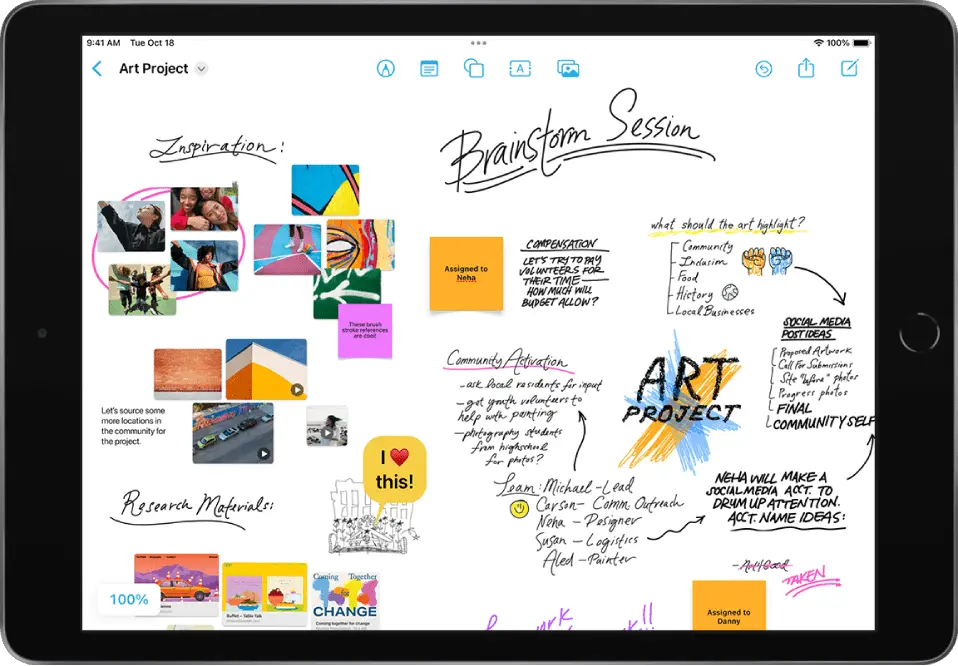
De Freeform-app is een door Apple ontwikkelde applicatie die is ontworpen voor samenwerking en brainstormen. Om het op uw apparaat te kunnen gebruiken, moet u het eerst downloaden en installeren.
Wanneer u uw iPhone, iPad of Mac bijwerkt naar het nieuwste besturingssysteem (iOS 16.2 or iPadOS 16.2 voor mobiele apparaten en onderneming 13.1 voor Macs), wordt de Freeform-app automatisch geïnstalleerd als een van de standaardapps. Dit betekent dat u niet naar de app hoeft te zoeken in de App Store of een apart installatieproces hoeft te doorlopen.
Zorg er na het updaten van uw apparaat voor dat de Freeform-app is geïnstalleerd door naar het pictogram ervan in uw app-menu te zoeken. Als je het niet kunt vinden, ga dan naar de App Store en zoek naar 'Freeform'. Zodra je het hebt gevonden, tik je op om de app te downloaden en te installeren.
Als de Freeform-app is geïnstalleerd, kunt u nu de vele functies verkennen en met anderen samenwerken. De app biedt veel hulpmiddelen waarmee u kunt brainstormen, projecten kunt plannen en inhoud op een flexibel canvas kunt ordenen. U kunt verschillende bestandstypen toevoegen, tekenen, vormen en tekstvakken plaatsen en zelfs in realtime met maximaal 100 mensen samenwerken.
Door Freeform te gebruiken, ontgrendel je een krachtige nieuwe manier om samenwerking en creativiteit op je Apple-apparaten te benaderen. Haal het beste uit deze tools en begin vandaag nog met het delen en samenwerken met anderen.
Navigeren door de Freeform-app
De Freeform-app is een gratis whiteboard-tool voor samenwerking op iPhone, iPad en Mac. Het is ontworpen om u te helpen brainstormen, projecten te plannen en in realtime met anderen samen te werken. Download om te beginnen de Freeform-app uit de App Store.
Wanneer u de Freeform-app opent, wordt u begroet met een leeg canvas. U kunt verschillende gebaren en bedieningselementen gebruiken om door de app te navigeren:
- Pan het canvas: Om over het canvas te bewegen, gebruikt u één of twee vingers om over het scherm te vegen.
- Zoom in en uit: Om in of uit te zoomen op het canvas, plaatst u twee vingers op het scherm en knijpt u ze samen of spreidt u ze uit elkaar.
- Draai uw weergave: Draai twee vingers op het scherm om het canvas te draaien.
- Toegang tot toolopties: tik op een object om opties weer te geven, zoals het wijzigen van de kleur, het formaat of de volgorde.
Met de Freeform-app heeft u toegang tot verschillende tools om uw samenwerking te verbeteren:
- Tekst: Om tekst toe te voegen, tikt u op de knop 'Tekst' en typt u. U kunt het lettertype, de grootte en de kleur van uw tekst indien nodig wijzigen.
- Media: u kunt foto's en video's rechtstreeks vanuit uw filmrol importeren of nieuwe maken met uw camera.
- Vormen: Selecteer de knop "Vormen" om uit verschillende vormen te kiezen die u aan uw canvas kunt toevoegen. Pas indien nodig de grootte, kleur en positie aan.
- Teken uit de vrije hand: Gebruik het gereedschap “Tekenen” om tekeningen uit de vrije hand te maken. Kies verschillende kleuren en lijndiktes om uw tekeningen aan te passen.
- Bestanden: Voeg relevante bestanden toe aan uw canvas voor gemakkelijke toegang en referentie.
Terwijl u aan uw project werkt, kunt u in realtime met anderen samenwerken. Nodig mensen uit voor uw Freeform-borden en kijk hoe de toevoegingen van iedereen op het gedeelde canvas verschijnen. Deze samenwerking zorgt voor naadloze communicatie en brainstorming tussen teamleden. Geniet van het verkennen van de Freeform-app en verhoog uw productiviteit met deze krachtige tool.
Belangrijkste kenmerken van de Freeform-app
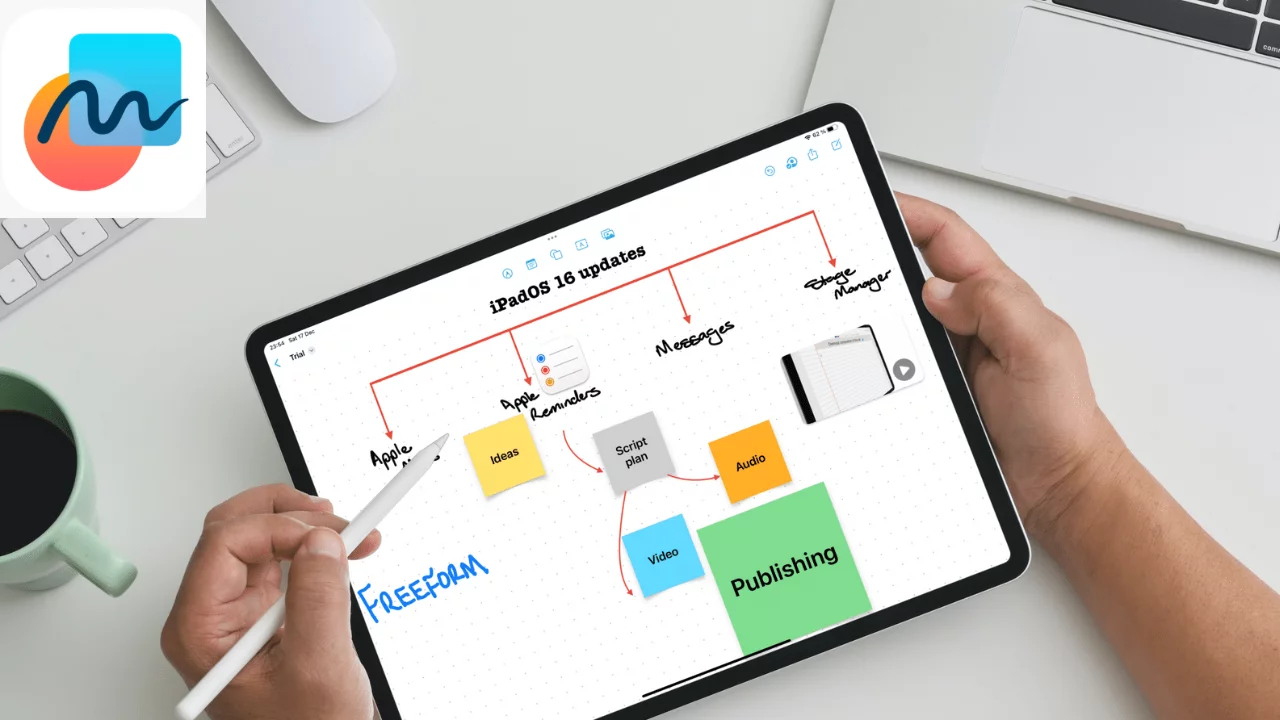
User Interface
De Freeform-app beschikt over een gebruiksvriendelijke interface waardoor u eenvoudig kunt starten. Dankzij de ondersteuning voor een breed scala aan kleuren kunt u uw werkruimte aanpassen aan uw voorkeuren. Bovendien biedt het een oneindig canvas dat ervoor zorgt dat u voldoende ruimte heeft om uw documenten, mindmaps en plannen op een georganiseerde manier te ordenen. Dankzij de flexibiliteit van de app kunt u media importeren, tekenen en tekstvakken en vormen plaatsen om efficiënt te brainstormen en projecten te plannen.
Functionaliteit
Freeform is ontworpen om creatief brainstormen en samenwerken te verbeteren. Met de app kunt u naadloos samenwerken met teamgenoten terwijl u ideeën, inhoud en gespreksonderwerpen op één plek samenbrengt. Met krachtige samenwerkingstools die in de app zijn ingebouwd, kunt u uw werk eenvoudig met anderen delen en kan iedereen deelnemen aan het maken van een samenhangend projectplan.
Compatibiliteit
De app is beschikbaar voor iPhone-, iPad- en Mac-gebruikers, waardoor hij ongelooflijk veelzijdig is. Het werd uitgebracht met iPadOS 16.2, iOS 16.2 en macOS Ventura 13.1, waardoor compatibiliteit op verschillende Apple-apparaten werd gegarandeerd. Deze brede compatibiliteit betekent dat u de Freeform-app kunt openen en gebruiken waar u ook uw iPhone, iPad of Mac hebt, waardoor uw brainstorm- en samenwerkingssessies efficiënter en toegankelijker worden.
Vergeet niet om deze belangrijke functies van de Freeform-app te verkennen om uw productiviteit te maximaliseren wanneer u deze gebruikt voor brainstormen en projectplanning op uw Apple-apparaten.
Veelvoorkomende problemen oplossen met de Freeform-app
Soms kunt u problemen tegenkomen bij het gebruik van de Freeform-app op uw iPhone, iPad of Mac. Hier zijn enkele methoden voor probleemoplossing die u kunt proberen om deze problemen op te lossen:
1. Controleer uw wifi-verbinding: veel problemen met de Freeform-app kunnen worden veroorzaakt door een slechte Wi-Fi-verbinding. Zorg ervoor dat uw apparaat is verbonden met een stabiel Wi-Fi-netwerk en dat u een sterk signaal heeft. Start indien nodig uw router, modem of Wi-Fi-toegangspunt opnieuw op.
2. Werk de app bij: Zorg ervoor dat u de nieuwste versie van de Freeform-app en uw besturingssysteem gebruikt. Apple brengt regelmatig updates uit om bugs op te lossen en de prestaties te verbeteren, dus het bijwerken kan het probleem dat u ondervindt, oplossen.
3. Controleer iCloud-opslag: Als uw Freeform-app niet synchroniseert of niet goed functioneert, kan dit te wijten zijn aan onvoldoende iCloud-opslag. Controleer uw iCloud-opslag en zorg ervoor dat u voldoende ruimte beschikbaar heeft. Verwijder eventuele onnodige bestanden of upgrade indien nodig uw iCloud-opslagabonnement.
4. Start uw apparaat opnieuw op: Soms kan het eenvoudigweg opnieuw opstarten van uw iPhone, iPad of Mac problemen met een app oplossen. Schakel uw apparaat uit, wacht even en schakel het vervolgens weer in. Open Freeform om te zien of het probleem zich blijft voordoen.
5. Installeer de app opnieuw: Als de bovenstaande stappen uw probleem niet oplossen, wilt u mogelijk de Freeform-app verwijderen en opnieuw installeren. Dit proces verwijdert alle beschadigde bestanden die problemen zouden kunnen veroorzaken en geeft u een nieuwe start. Vergeet niet een back-up te maken van alle belangrijke gegevens voordat u doorgaat.
Probeer deze oplossingen om veelvoorkomende problemen met de Freeform-app op te lossen, zodat u weer eenvoudig uw ideeën kunt creëren, samenwerken en delen.
Zorgen voor veilig gebruik van de Freeform-app
Wanneer u de Freeform-app van Apple gebruikt, is het belangrijk ervoor te zorgen dat u deze veilig gebruikt. Hier zijn enkele tips om uw gegevens te beschermen en uw privacy te behouden tijdens het gebruik van Freeform:
- Houd uw software up-to-date. Update uw iOS-, iPadOS- en MacOS-apparaten altijd naar de nieuwste versies. Apple brengt regelmatig beveiligingspatches en nieuwe functies uit, en als u up-to-date blijft, bent u beschermd tegen mogelijke kwetsbaarheden.
- Gebruik sterke wachtwoorden. Zorg ervoor dat u voor alle accounts die zijn verbonden met Freeform sterke, unieke wachtwoorden gebruikt. Een sterk wachtwoord moet minimaal twaalf tekens lang zijn en hoofdletters, kleine letters, cijfers en speciale tekens bevatten.
- Wees voorzichtig bij het delen van bestanden en links. Wanneer u samenwerkt met anderen die Freeform gebruiken, moet u rekening houden met de informatie die u deelt. Deel geen gevoelige of vertrouwelijke gegevens via de app, tenzij dit noodzakelijk is, en controleer altijd de ontvangers om er zeker van te zijn dat u deze met de juiste mensen deelt.
- Schakel tweefactorauthenticatie (2FA) in. Schakel waar mogelijk 2FA in voor uw accounts. Dit biedt een extra beveiligingslaag waarvoor naast uw wachtwoord een verificatiecode vereist is, waardoor het voor onbevoegden moeilijker wordt om toegang te krijgen tot uw accounts.
- Maak regelmatig een back-up van uw creaties. Bij gegevensverlies of corruptie: een back-up maken uw Freeform-werk kan u veel tijd en moeite besparen. Regelmatig bewaar uw werk op een veilige locatie, zoals iCloud of een externe schijf.
Door deze tips te volgen, kunt u genieten van de creatieve mogelijkheden van de Freeform-app terwijl u een veilige ervaring behoudt.
Laatst bijgewerkt: 20 januari 2024

Sandeep Bhandari heeft een Bachelor of Engineering in Computers van Thapar University (2006). Hij heeft 20 jaar ervaring op het gebied van technologie. Hij heeft een grote interesse in verschillende technische gebieden, waaronder databasesystemen, computernetwerken en programmeren. Je kunt meer over hem lezen op zijn bio pagina.

